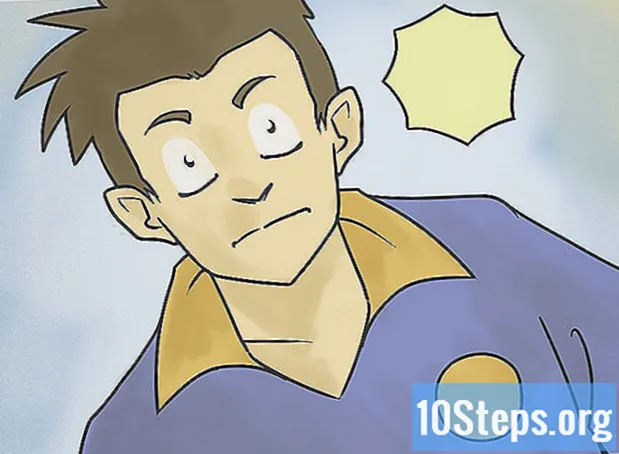Autor:
Robert White
Data Utworzenia:
1 Sierpień 2021
Data Aktualizacji:
7 Móc 2024

Zawartość
Aby dowiedzieć się, jak zmienić lub odzyskać hasło do Gmaila, przeczytaj Metody w artykule. Przywracanie można wykonać na komputerach i w aplikacjach Gmail na Androida i iPhone'a. Formularz Google zostanie użyty do zmiany hasła.
Kroki
Metoda 1 z 5: korzystanie z aplikacji Gmail w systemie Android
w prawym górnym rogu skrzynki odbiorczej. Pojawi się menu rozwijane.
W tym samym menu kliknij ustawienia aby otworzyć nowy ekran.
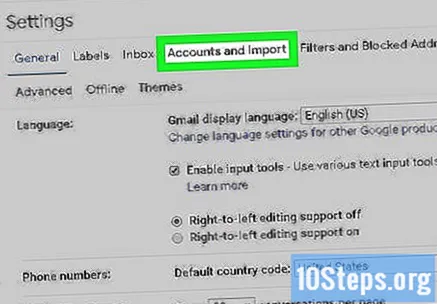
Kliknij Konta i import, karta u góry „Ustawienia”.- Jeśli nie widzisz tej opcji, spróbuj zmienić hasło w ustawieniach konta Google.
Wybierz Zmień hasłow sekcji „Zmień ustawienia konta”.
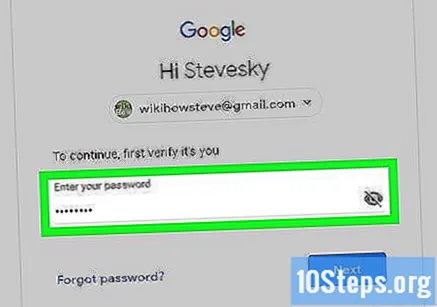
Wprowadź aktualne hasło w polu tekstowym na środku strony.
Kliknij Kolejny (dół ekranu), aby przejść na stronę zmiany hasła.

Wprowadź nowe hasło dwukrotnie: w polu tekstowym „Nowe hasło” i „Potwierdź nowe hasło”.
Kliknij Zmień hasło, niebieski przycisk u dołu strony, aby potwierdzić zmianę.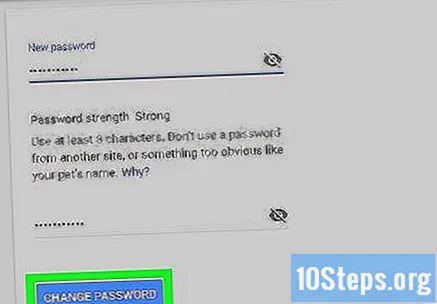
Metoda 5 z 5: Odzyskiwanie utraconego hasła
Otwórz witrynę „Odzyskiwanie konta” klikając tutaj.
- Jeśli korzystasz z urządzenia mobilnego (smartfona lub tabletu), musisz uzyskać dostęp do przeglądarki mobilnej (nie do aplikacji Gmail).
Wpisz swój adres e-mail w odpowiednim polu na środku ekranu.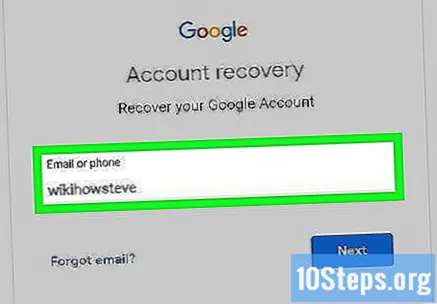
Wybór Kolejny, prawie na dole strony.
Kliknij dwukrotnie lub dwukrotnie dotknij opcji Spróbuj w inny sposób, w lewym dolnym rogu ekranu.
Wybierz Tekstu dołu ekranu, aby firma Google wysłała kod weryfikacyjny na numer telefonu powiązany z Gmailem.
- Czasami istnieje opcja odebrania połączenia, w którym zostanie Ci przekazany ciąg numeru.
- Konieczne może być potwierdzenie numeru telefonu, wpisując go w polu tekstowym u dołu formularza. Kliknij „Dalej”.
Zobacz kod weryfikacyjny. Otwórz aplikację do obsługi wiadomości tekstowych w telefonie, znajdź Google SMS i sprawdź wysłany sześciocyfrowy kod.
- Po odebraniu połączenia wystarczy odebrać i odsłuchać kod, o którym informuje automatyczny system.
Wpisz kod weryfikacyjny. W polu tekstowym na środku strony wprowadź sekwencję sześciu otrzymanych liczb i kliknij (lub dotknij) „Dalej”.
Wprowadź hasło, którego chcesz od teraz używać. Będziesz musiał umieścić go dwa razy: w polu tekstowym u góry, a następnie w następnym poniżej. Hasło musi być identyczne.
Wybierz Zmień hasło, niebieski przycisk u dołu strony. OK, hasło do konta zostanie zmienione.
Porady
- Bardzo przydatne jest posiadanie drugiego e-maila, który można połączyć z Gmailem. Jeśli zapomnisz jego hasła, informacje zostaną przesłane na ten dodatkowy adres.
- Jeśli przeglądarka przechowuje tylko stare hasło, a nie nowe, uzyskaj dostęp do menedżera haseł przeglądarki i usuń nowe wpisy w Gmailu lub Google. Następnie zostaniesz poproszony o zapisanie hasła, gdy tylko zalogujesz się następnym razem.
Ostrzeżenia
- Jeśli nie masz dostępu do swojego smartfona, odzyskanie hasła może być niemożliwe.